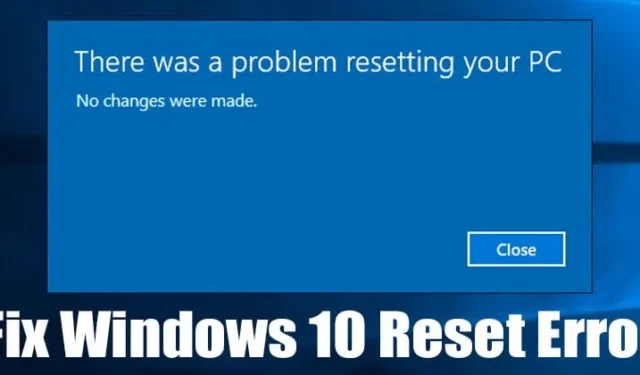
Wanneer er iets misgaat met Windows, wordt er een automatische reparatiewizard uitgevoerd en wordt het probleem opgelost. Als het probleem echter niet is opgelost, kunt u het systeem resetten. Het opnieuw instellen van Windows lijkt de beste optie om softwaregerelateerde problemen op te lossen, maar wat als u fouten tegenkomt tijdens het opnieuw instellen van uw pc?
Tijdens een poging om Windows 10/11 opnieuw in te stellen, kunnen gebruikers fouten tegenkomen zoals ‘Er is een probleem opgetreden bij het opnieuw instellen van uw pc’. Als u ook dezelfde foutmelding krijgt, vereist het resetten enige probleemoplossing.
1. Opstartherstel
Als u een foutmelding tegenkomt of vastzit in de herstartlus, raden we u aan de opstartreparatietool van Windows 10 te proberen. Volg onderstaande stappen.
1. Plaats eerst de Windows 10-installatieschijf of opstartbare USB in uw pc. Start nu de pc opnieuw op en druk tijdens het opstarten op de F8-knop.
2. Klik in het Windows Setup-scherm op de optie Uw computer repareren .
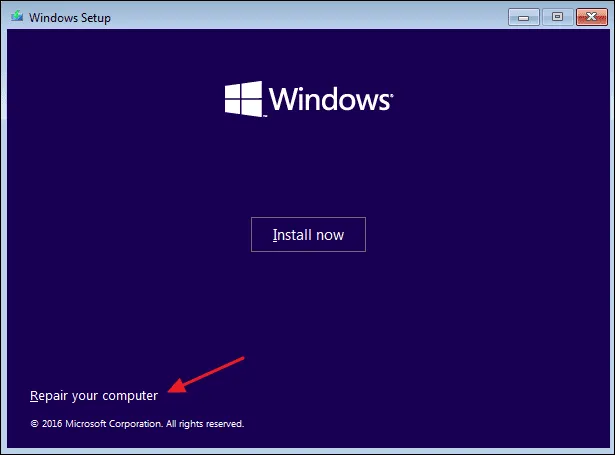
3. Klik op de volgende pagina op de optie Problemen oplossen .
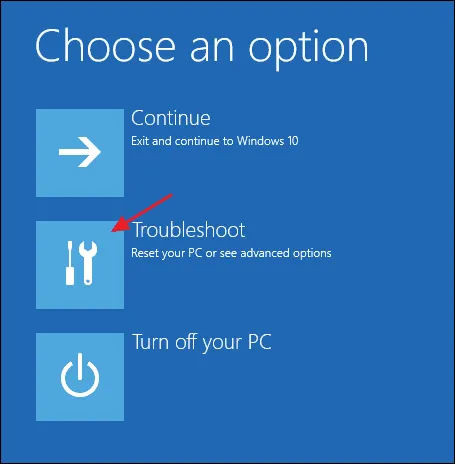
4. Klik nu op Opstartherstel .
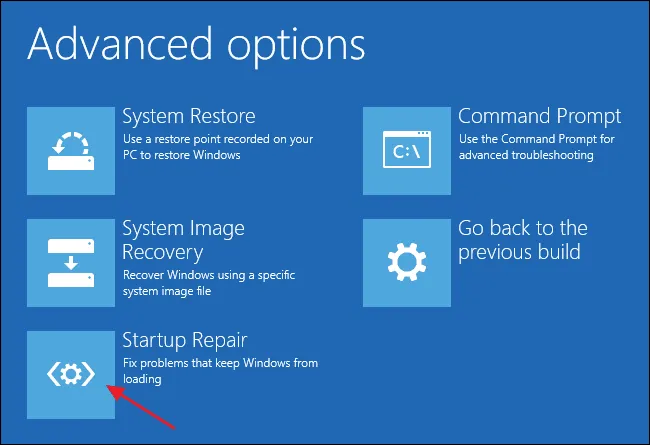
5. Selecteer vervolgens het doelbesturingssysteem.
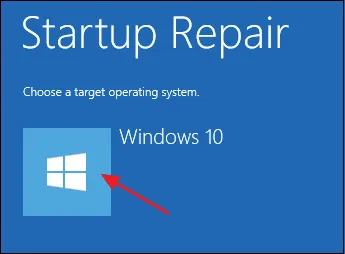
2. Voer de SFC-opdracht uit
SFC, of systeembestandscontrole, is een ingebouwd hulpprogramma dat voornamelijk wordt gebruikt om beschadigde systeembestanden te verwerken.
Soms krijgen gebruikers de foutmelding ‘Er is een probleem opgetreden bij het opnieuw instellen van uw pc’ vanwege beschadigde systeembestanden. U kunt beschadigde systeembestanden snel herstellen door de opdracht SFC uit te voeren in Windows 10.
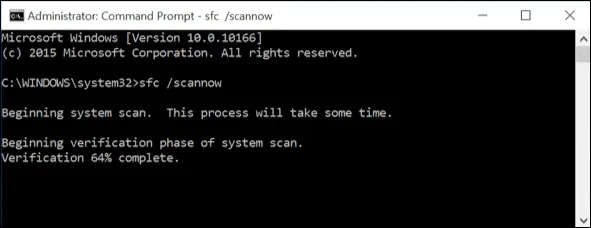
- Klik eerst met de rechtermuisknop op het Windows-pictogram en selecteer de optie Opdrachtprompt (Admin) .
- Typ in het opdrachtpromptvenster sfc /scannow en druk op de knop Enter .
- Wacht nu tot de scan is voltooid.
Als het hulpprogramma Systeembestandscontrole een probleem vindt, zal het dit zelf oplossen. Zodra de scan is voltooid, start u uw systeem opnieuw op om de foutmelding ‘Er is een probleem bij het opnieuw instellen van uw pc’ op te lossen.
3. Herstel Windows Image met DISM-opdracht
Als het hulpprogramma voor het controleren van systeembestanden een fout retourneert, moet u de Windows Image herstellen door de opdracht DISM uit te voeren. Dit is wat u moet doen.
1. Open de opdrachtprompt met beheerdersrechten.
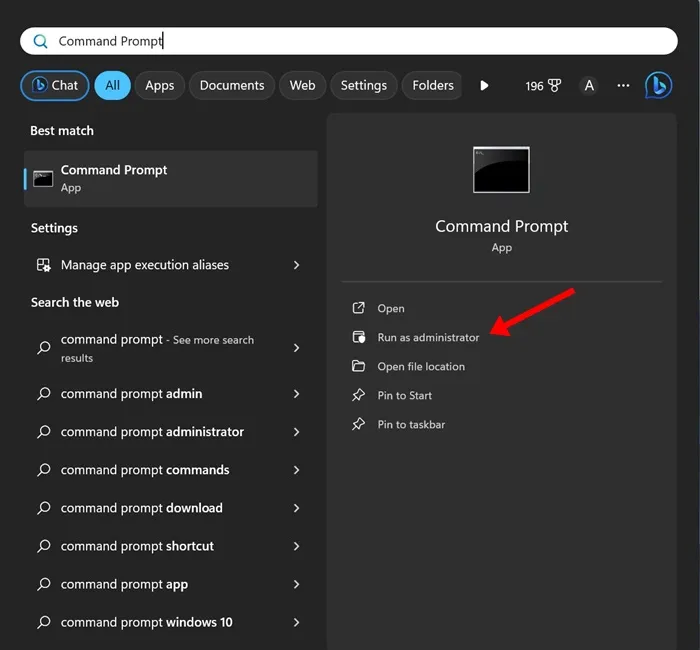
2. Wanneer de opdrachtprompt wordt geopend, voert u deze opdracht uit:
dism /online /cleanup-image /restorehealth
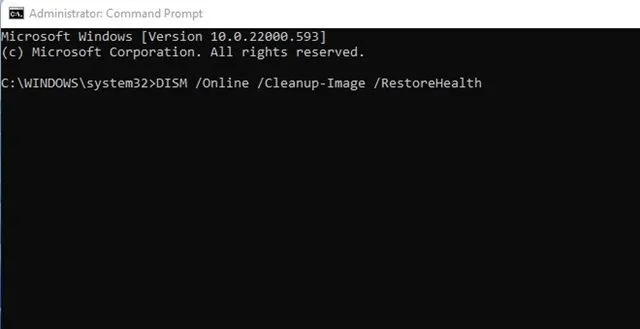
3. Wacht nu een paar seconden totdat de scan is voltooid.
Als u klaar bent, start u uw pc opnieuw op en controleert u of u uw pc nu kunt resetten.
4. Voer een systeemherstel uit
Als beide oplossingen mislukken, wilt u mogelijk een systeemherstel uitvoeren. Systeemherstel is een ander ingebouwd hulpmiddel voor het repareren van beschadigde Windows 10-software en -bestanden. De functie herstelt uw Windows-instellingen naar een vorig punt waarop alles goed werkte. Hier leest u hoe u een systeemherstel uitvoert.
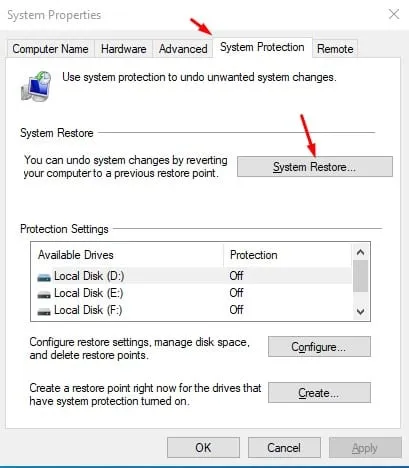
- Open Windows Search en typ Systeemherstel.
- Klik nu op de optie Een herstelpunt maken .
- Klik in Systeemeigenschappen op het tabblad Systeembeveiliging .
- Klik vervolgens op de optie Systeemherstel ; Klik in het volgende dialoogvenster op Volgende .
- Selecteer het gewenste herstelpunt en klik op de knop Volgende .
Zodra u klaar bent met het herstellen, start u uw systeem opnieuw op. Na het opnieuw opstarten kunt u uw pc opstarten.
5. Start REAgentC.exe opnieuw
Als u uw Windows 10-besturingssysteem niet opnieuw kunt instellen, start u REAgentC.exe opnieuw op.
Voor degenen die het niet weten: REAgentC.exe is een uitvoerbaar bestand dat de Windows Herstelomgeving configureert. Als u tijdens het resetten van uw pc een foutmelding tegenkomt, kan het herstarten van de Windows Herstelomgeving helpen.
Om dit te doen, klikt u met de rechtermuisknop op de Start-knop en selecteert u Opdrachtprompt (beheerder) . Voer in het opdrachtpromptvenster de opdrachten in:
- reagenc /uitschakelen
- reagenc /enable
Nadat u de bovenstaande twee opdrachten hebt uitgevoerd, sluit u de CMD af en start u uw systeem opnieuw op. Probeer na het opnieuw opstarten uw systeem opnieuw te resetten.
6. Hernoem het systeem- en softwareregister
Soms verhindert de systeem- en softwareregistercomponent dat Windows uw pc opnieuw instelt. De beste manier om dit probleem op te lossen is door de naam van de systeem- en softwareregistercomponent te wijzigen. Dit is wat u moet doen.
- Klik op Windows Search en typ Opdrachtprompt. Klik met de rechtermuisknop op de opdrachtprompt en selecteer Als administrator uitvoeren.
- Wanneer de opdrachtprompt wordt geopend, typt u de opgegeven opdracht en drukt u op Enter.
cd %windir%\system32\config
- Typ nu ren system system.001 en druk op Enter.
- Typ nu ren software software.001 en druk op Enter.
- Om de opdrachtprompt te sluiten, typt u exit en drukt u op Enter.
Dat is het! Nadat u de wijzigingen heeft aangebracht, start u uw Windows-computer opnieuw op en gaat u verder met het resetproces.
7. Voer een schone installatie uit

Als u uw pc niet opnieuw kunt instellen nadat u de bovenstaande methoden hebt gevolgd, wilt u mogelijk een schone installatie van Windows 10 uitvoeren.
Als u echter toegang heeft tot uw computer, maak dan een back-up van uw belangrijke bestanden. Om Windows 10 vanaf een Pendrive of USB-station te installeren, volgt u onze handleiding – Windows 10 installeren vanaf Pendrive/USB. De methode die in die handleiding wordt gedeeld, helpt u bij het downloaden en installeren van de nieuwste versie van Windows 10 op uw systeem.
Dit artikel gaat over het oplossen van de foutmelding ‘Er is een probleem opgetreden bij het opnieuw instellen van uw pc’. Ik hoop dat dit artikel je heeft geholpen! Deel het alsjeblieft ook met je vrienden. Als u twijfels heeft, kunt u ons dit laten weten in het opmerkingenveld hieronder.




Geef een reactie